在linux上部署webshper61服务.docx
《在linux上部署webshper61服务.docx》由会员分享,可在线阅读,更多相关《在linux上部署webshper61服务.docx(22页珍藏版)》请在冰豆网上搜索。
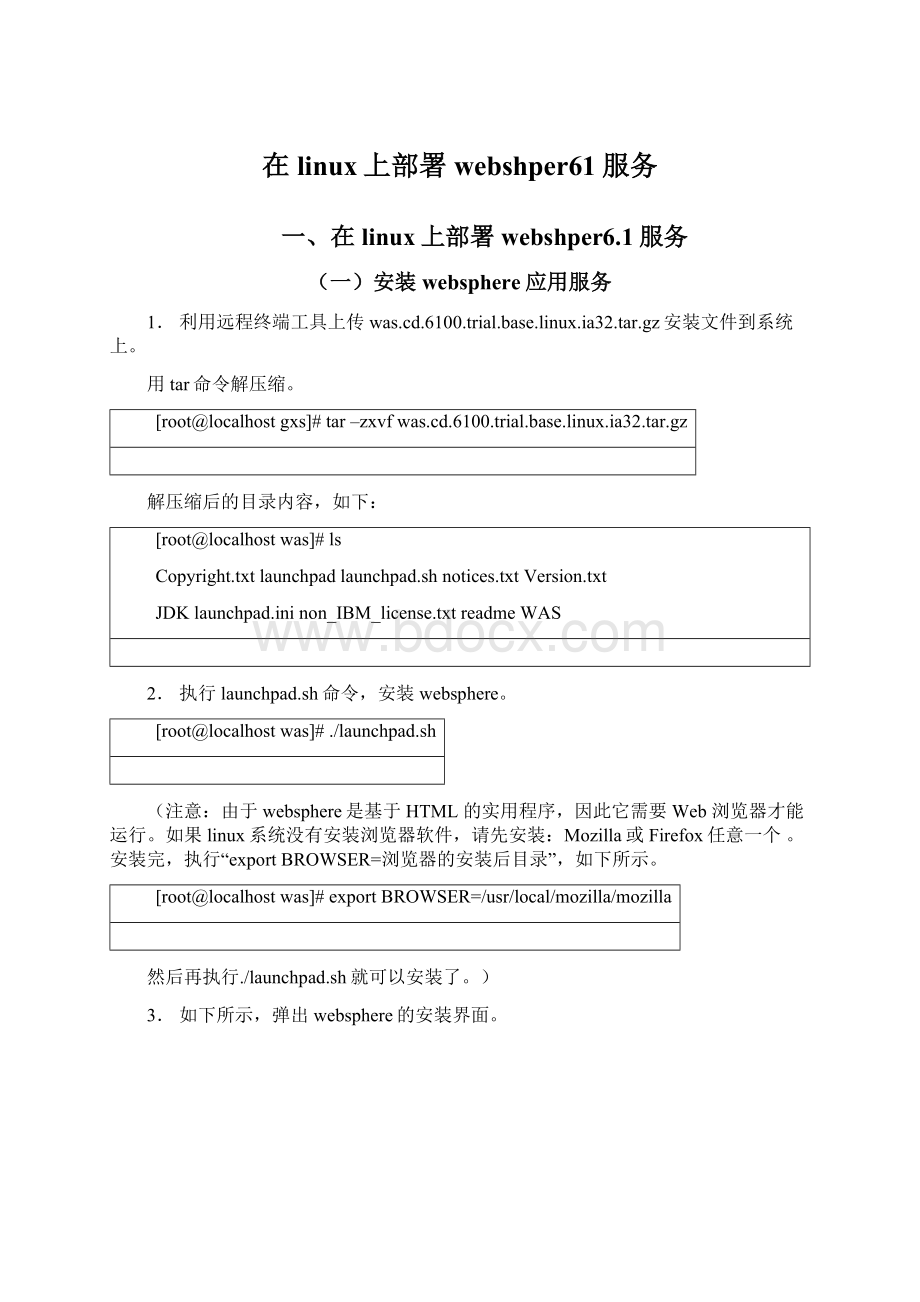
在linux上部署webshper61服务
一、在linux上部署webshper6.1服务
(一)安装websphere应用服务
1.利用远程终端工具上传was.cd.6100.trial.base.linux.ia32.tar.gz安装文件到系统上。
用tar命令解压缩。
[root@localhostgxs]#tar–zxvfwas.cd.6100.trial.base.linux.ia32.tar.gz
解压缩后的目录内容,如下:
[root@localhostwas]#ls
Copyright.txtlaunchpadlaunchpad.shnotices.txtVersion.txt
JDKlaunchpad.ininon_IBM_license.txtreadmeWAS
2.执行launchpad.sh命令,安装websphere。
[root@localhostwas]#./launchpad.sh
(注意:
由于websphere是基于HTML的实用程序,因此它需要Web浏览器才能运行。
如果linux系统没有安装浏览器软件,请先安装:
Mozilla或Firefox任意一个。
安装完,执行“exportBROWSER=浏览器的安装后目录”,如下所示。
[root@localhostwas]#exportBROWSER=/usr/local/mozilla/mozilla
然后再执行./launchpad.sh就可以安装了。
)
3.如下所示,弹出websphere的安装界面。
4.选择下一步。
默认安装
5.安装完成。
(二)配置websphere
1.到websphere安装目录/bin下,执行./startServer.shserver1命令来启动控制台。
如下所示,websphere服务已启动。
2.在本地IE中输入http:
//ip:
9060/ibm/console,用admin用户名和密码,登录控制台。
3.选择:
资源->JDBC->JDBC提供程序;择作用域:
“节点=localhostNode01,服务器=server1”
4.点击“新建”,建立JDBC提供程序,其中:
数据库类型选db2,提供程序类型选“DB2UniversalJDBCDriverProvider”,实施类型选择“连接池数据源”,名称默认即可。
点击“下一步”,在步骤二“输入数据库类路径信息”页面,默认点击“下一步”,在步骤三接着点击“完成”。
在“消息”中点击“保存到主配置”
5.配置数据源
选择:
资源->数据源,选择作用域:
“节点=localhostNode01,服务器=server1”,点击“新建”,
建立数据源。
名称填fanxq,jndi名称填jdbc/fanxq,点击“下一步”,
jdbc提供程序中,选择现有的“DB2UniversalJDBCDriverProvider”提供程序。
点击“下一步”,
数据库名填fanxq,jdbc驱动类型填4,服务器名称填数据库服务器的ip(,端口填写db2的服务端口,填完后,点击下一步,
再点[完成]后,在“消息”提示中,点击“保存到主配置
如果数据库服务器与本应用服务器不是一台机器,需要引入jar包至相关目录并经环境变量指向此路径
点击刚刚建立的fanxq数据源链接,并在“数据源”配置页面的右面“其他属性”中点击“定制属性”的链接,在属性定制的页面中新建2个属性,属性一:
名称为user,值为数据库所属的用户名,点击[确定]。
属性二:
名称为password,值为数据库用户的密码,点击[确定]。
还需要修改已有的属性currentSchema,“值”改为数据库所属的模式注意此处的值名称要用大写。
:
填写完毕后注意点确定按钮,并在提示页面上点保存链接
6.配置环境变量。
在控制台中点击“环境->WebSphere变量”,点击“DB2UniversalJDBCDriverPath”,它的值为:
“/opt/IBM/db2/V8.1/java”,此处填写实际的db2服务器上,DB2程序的安装目录中java文件夹所在的路径。
还要同时修改,DB2UNIVERSAL_JDBC_DRIVER_NATIVEPATH的值,也设置为“/opt/IBM/db2/V8.1/java”。
数据源建立完毕后点击测试连接按钮,以测试此jdbc数据源是否连接成功
(三)在websphere部署程序
1.点击“安装新的应用程序”。
选择“远程文件系统”单选框。
并选择“显示所在的安装选项和参数”。
2.
单包部署程序方法:
“指定要替换的路径。
。
。
。
。
。
”。
/opt/IBM/WebSphere/AppServer1/profiles/AppSrv01/installedApps/localhostNode01Cell/fanxq_war.ear
(四)WebSphere卸载
1. 进入/usr/WebSphere/AppServer/_uninst,执行uninstall,卸载WebSphere。
2. 进入/usr中,删除WebSphere、IBMHttpServer两个文件夹。